数码摄影和兼容性的最佳选择是用户选择的一些原因 将图像转换为 JPG. 每次用数码相机、手机拍一张照片,甚至截图,都是JPG格式,因为它是标准格式,相对较小,输出质量高。 然而,有时我们下载、保存或拍摄的图像不是 JPG 格式。 充分利用 JPEG 或 JPG 的所有优势的最佳方式是转换。 通读此博客,了解实现此目标的最佳方法!
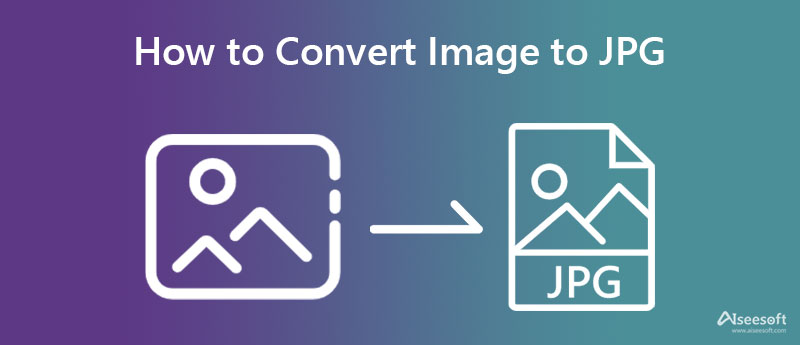
不喜欢在桌面上下载转换器将照片转换为 JPG 的想法? 如果是这种情况,您可以在网络上使用的最佳转换器是 Aiseesoft 免费在线图像转换. 它在将图像转换为新格式方面的效率成为我们添加它的根本原因。 在转换过程中,您不会对广告有任何问题,因为它们没有在此处显示,这使得转换过程变得更好。 在介绍那些想要体验快速、安全和简单的转换过程的人之后,请按照包容性步骤进行操作。
如何在线使用 Aiseesoft 免费图像转换器的步骤:
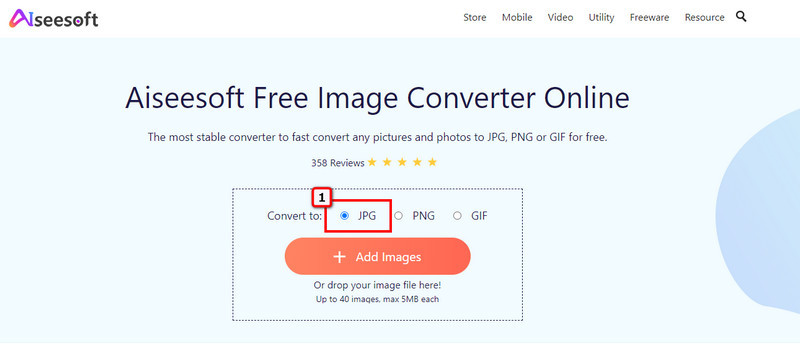
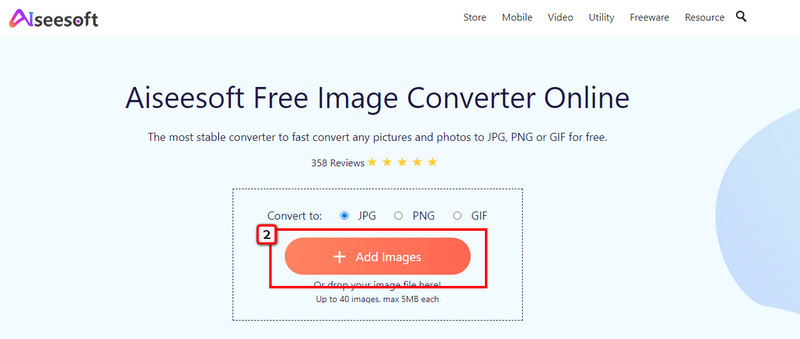
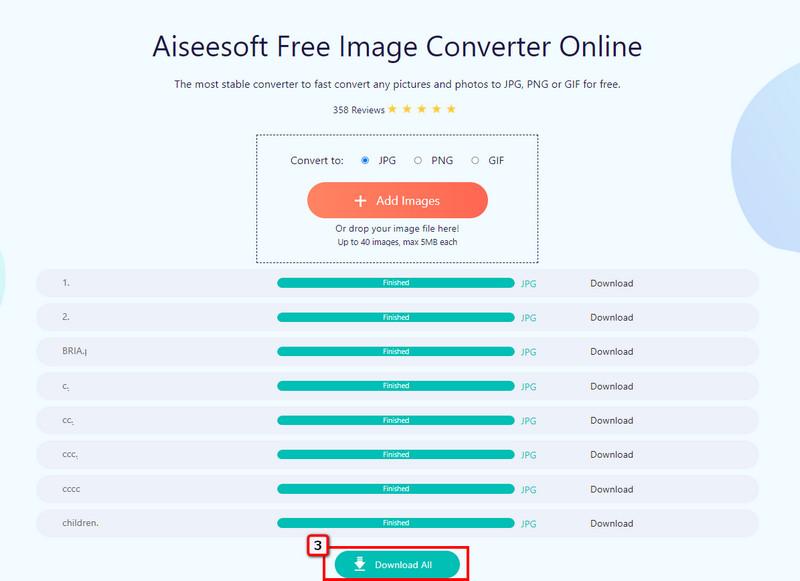
如果您是 Mac 用户,则无需下载第三方转换器,因为 预览 作为转换器工作。 尽管此应用程序的构建不是转换器,但它仍然支持您在更频繁地处理图像时经常使用或遇到的普通流行图像格式。 它是适用于 Mac 的免费应用程序,您无法在 Windows 上下载该版本,因为它不受支持。 因此,如果您想知道如何使用此工具在 Mac 上将图像转换为 JPG,请阅读这些步骤。
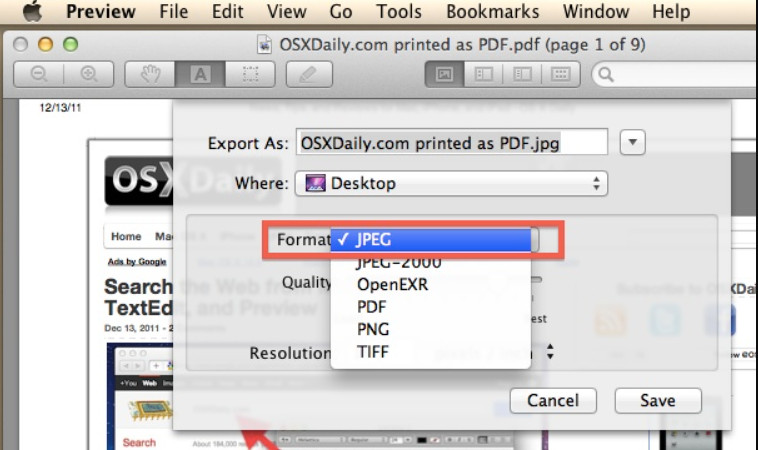
如何在 Mac 上使用预览的步骤:
iOS 上的图像转换器 是一个简单的转换器,您可以下载将 iPhone 照片转换为 JPG。 除了 JPG,您还可以使用此转换器更有效地将图像转换为 PNG、GIF、PSD、BMP、EPS 等。 由于 iPhone 使用 HEIC,因此您可以 将 HEIC 转换为 JPG 或此应用程序支持的其他输出格式。 这个应用程序只提供转换功能,这意味着这是一个图像转换器。 因此,如果您想了解此工具如何作为图像转换器工作,请按照列出的步骤操作。
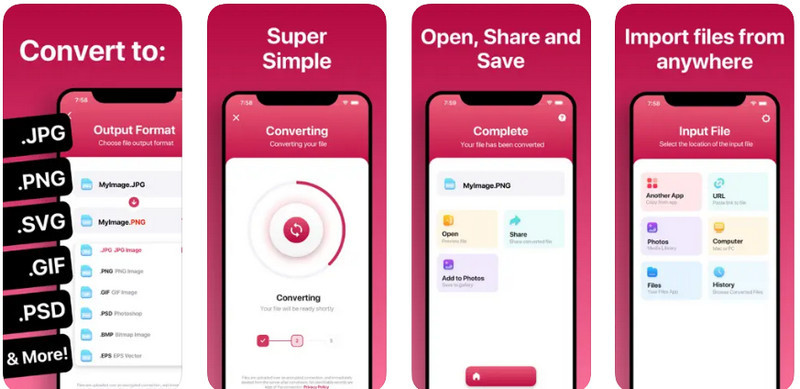
如何在 iOS 上使用图像转换器的步骤:
如何将图像转换为 JPG? 转换图像的最佳方法是下载 JPEG 转换器 - PNG/GIF 到 JPEG 在 Playstore 中。 它是 Android 用户下载的用于将图片转换为新格式的应用程序之一。 此应用程序是一个专用的图像转换器,可将所有图像导出为 JPEG。 此外,当您上传支持 1 位透明度的图像并在此处转换它们时,它们会自动将它们变成白色背景。 与您可以下载的其他转换器不同,您只能输入有限的格式,例如 PNG、GIF 和 BMP。 因此,如果您想了解此应用程序如何转换格式,您可以按照添加的步骤进行操作。
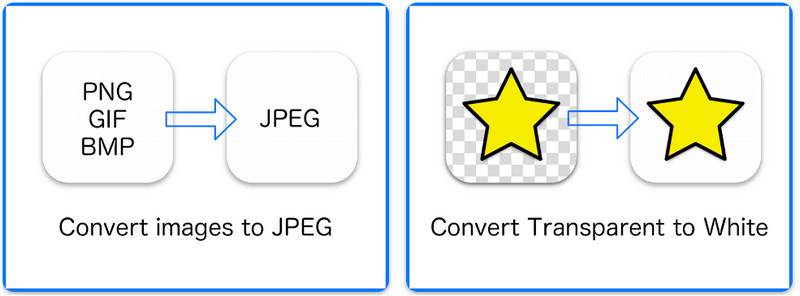
如何使用 JPEG 转换器的步骤 - PNG/GIF 到 JPEG:
图像转换器 - PNG/JPG/JPEG 是您可以在 Android 上下载的另一个应用程序,可将图像转换为 JPG 而不会降低质量。 在这里,您可以上传 PNG 图像并将其转换为 PDF、GIF、PNG、BMP 和 WebP。 有了它,转换后的文件会自动保存到您的画廊,可以轻松共享,并根据您的喜好编辑输出名称。 在应用程序的最新更新中,添加了相机和裁剪功能,并且完全支持 Android 12 及更高版本。 因此,如果您想尝试使用此转换器,您可以按照我们在下面提供的步骤进行操作。
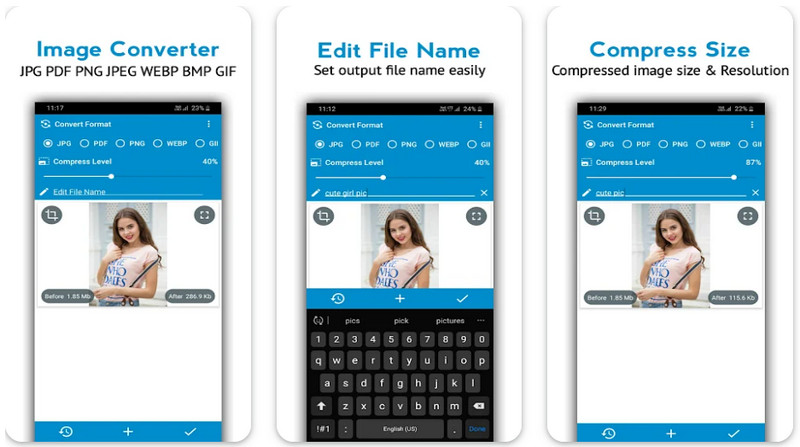
如何使用图像转换器的步骤 - PNG/JPG/JPEG:
我可以使JPEG透明吗?
不幸的是,您无法将比特率更改为 1 位透明度,就像您在 PNG 上可以得到的那样。 但如果你 将JPEG转换为PNG,您的图像可以变成透明的,尤其是在背景是纯色的情况下。
转换为 JPG 的图像会怎样?
文件扩展名已更改,现在格式为 JPG,您可以使用 JPEG 文件。 既然您已将图像转换为 JPEG,请尝试使用您最喜欢的图像编辑器(如 Photoshop 和 GIMP)添加滤镜和效果来调整和编辑 JPEG 图像,使其看起来非常漂亮。
将图像文件转换为 JPG 会使图像变差吗?
不,它没有; 但是,某些转换器无法将相同的高质量图像重现为 JPEG。 如果导出的 JPEG 图像在转换过程中丢失了质量,您最好 提高JPEG图像质量 恢复你形象的昔日荣耀。
结论
本文分享了有关如何通过转换将图像另存为 JPEG 的最有效方法。 幸运的是,现在将照片转换为 JPEG 比以前更容易,因为您可以使用市场上的转换器。 如果您想完成它,那么您来对地方了。 为了帮助其他人,您可以与他们分享此信息,这样他们就会知道将图像转换为 JPEG 或 JPG 等新格式如何让一切变得更好。 关于这个话题,您还有其他建议或意见吗? 如果是这样,您可以通过在下面发表评论来与我们分享。

Video Converter Ultimate 是一款出色的视频转换器、编辑器和增强器,可以转换、增强和编辑 1000 种格式等的视频和音乐。
100% 安全。无广告。
100% 安全。无广告。